vbs弹窗自定义按钮
在Windows电脑上,我们经常会遇到各种弹窗提示,而有时候我们可能希望自定义这些弹窗的按钮样式和文字内容,通过使用VBS(Visual Basic Script)语言,我们可以轻松地创建个性化的弹窗。本教程将向您展示如何使用简单的命令来创建自定义按钮和提示信息,让您的弹窗更加个性化和具有互动性。让我们一起来学习吧!
个性化弹窗的实现原理非常简单,大体的思路是:用记事本编写一句由Msgbox函数构成的弹出信息显示命令,然后将这个文件保存为Windows可以直接运行的.VBS脚本文件。最后,再利用shell:startup命令打开系统启动文件夹,将这个小程序文件放入该文件夹,实现在Windows启动时对该文件的自动调用。下面我们具体说明其实现过程。
1. 一句命令 创建简单弹窗程序
我们要使用如下格式的命令来构建一个提示窗口:
X=Msgbox("MY_MESSAGE",number_of_buttons,"TITLE")
为了形象直观,我们先不对该命令的参数做出解释。转而使用一个具体的实例通过操作来说明。
打开记事本工具,写入如下一句代码:
X=Msgbox("今天轮你值班,设备都检查好了吗?",64,FormatDateTime(Now, vbLongDate))
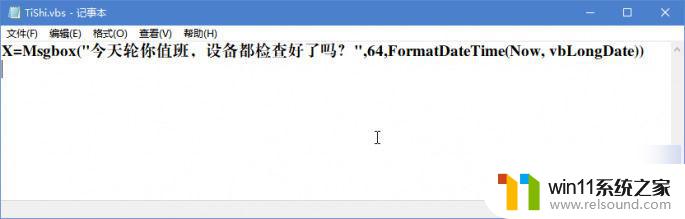
输入完毕后,在记事本窗口内点选“文件→保存”命令。在随后弹出的保存文件窗口中, 将保存类型选择为“所有文件(*.*)”,为文件起名(如“TiShi.vbs”) , 注意扩展名必须为.vbs , 文件类型一定不能沿用默认的TXT类型,否则将无法运行。
这样,需要的弹窗程序就建好了。下面就上述命令中用到的几个参数做具体解释,以便做到更加灵活地运用。
在上述命令中, “MY_MESSAGE”表示要提醒的内容 ,具体使用时要替换为自己需要的个性化内容,例如“今天轮你值班,设备都检查好了吗?”。注意内容两边的引号一定要为半角双引号,否则会出现语法错误。
命令中num_of_buttons参数表示提示窗口出现的按钮类型代号 。按钮类型总共有11种类型可选,每个类型对应一个代号。
本例中我们使用了代号64,产生的窗口是带有i信息图标的提示窗。如果将上述不同的代码替换到命名行中,就可以获得不同样式的提醒窗口。表中各种代码所对应的窗口样式

"TITLE"参数的意思是提示窗口的标题行内容。可以带半角引号也可以引用函数。 如果是半角引号,则里边的内容可以包括任何提示的文字, 例如“今日要事”或“请注意”等等,由用户来自定义。如果希望标题行中显示当前日期时间,则需要用FormatDateTime函数来代替实现,这时注意就不能加引号了。
用表中的不同时间函数替换命令行中的"TITLE"标题参数,就可以获得不同样式的时间标题条。
如果将函数替换为用户自定义文本,那么标题栏中显示的就是用户自定义文本,而非时间信息了。例如要让标题栏显示“这是一个非常重要的值班日”,将"TITLE"替换为"这是一个非常重要的值班日"。命令行变为“X=Msgbox("今天轮你值班,设备都检查好了吗?",64,"这是一个非常重要的值班日")”。
2. 将弹窗程序添加到自启动列表
最后,我们要将上述建立的TiShi.vbs程序移植到系统自启动文件夹中。按下Win+R组合键启动“运行”对话框,在对话框中输入“shell:startup”命令并按下回车键(图6)。
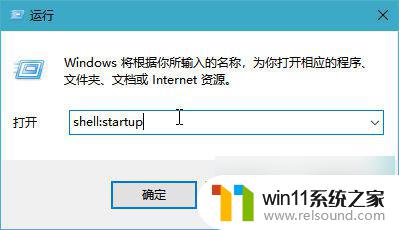
随后自动开启Windows 10的自启动程序文件夹,将我们上面创建的TiShi.vbs程序复制到该文件夹中。这样下次启动系统,就可以看到提示窗口了。
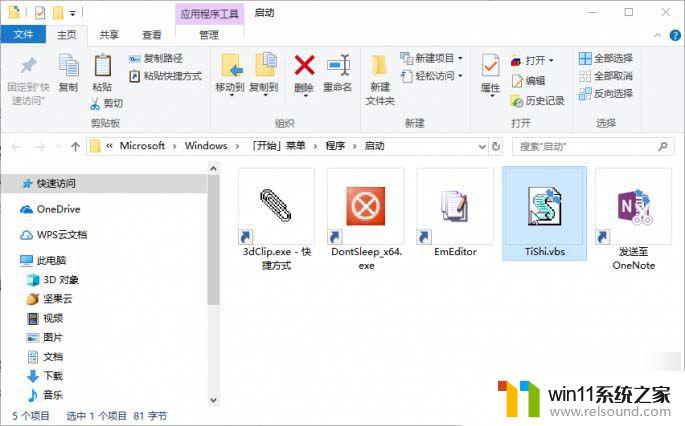
小提示: 如果要改变提示信息窗口的内容和标题栏的内容,只需在vbs程序上右键单击并选择用记事本打开,参照上述表格,修改两处参数的内容或代码即可。
以上就是关于vbs弹窗自定义按钮的全部内容,如果有遇到相同情况的用户,可以按照以上方法来解决。
- 上一篇: 关闭电脑密码怎么设置
- 下一篇: 联想自动修复
vbs弹窗自定义按钮相关教程
电脑教程推荐